PowerDesigner生成数据库方法
第一步:File菜单选中New,然后选中Physical Data Model 选项,在右方的DBMS里面选择要使用的数据库,例如:sqlserver 2000??
???? 第二步:建立自己所需要的表结构,保存
???? 第三步:测试数据库连接 DataBase菜单下的Connection,打开后,有个Modify,点击之后,选择数据库,输入用户名和密码,测试是否可以连接
???? 第四步:若可以正常连接后,DataBase菜单下的Generate Database ,生成SQl脚本,可以选择Sql脚本名称和保存的路径
??? 最后,将生成的sql脚本在查询分析器中执行,相信大家都知道,就不说了
问题的提出
我曾经在很多网上看到有朋友问起,在PowerDesigner的Physical Model design中,除了Oracle外,选择其他数据库模型,最后生成建数据库脚本的时候,不会自动生成记录表和列注释信息的数据库脚本代码。
请允许我先解释一下这个问题的概念,我们通过PowerDesigner设计oracle数据库,最后得到的脚本可以像下面这样,其中的comment语句就是我上面指出的在oracle中保存注释信息的脚本语句,在oracle中执行后,可以通过查询oracle的数据字典得到这些信息。这样做的好处是,以后查看表结构比较方便,不需要从数据库文档资料中去寻找了,对于团队开发来说,有应用的意义。
/*===============================================*/
/* Table: EMP?????????????????????????????????????????????????? */
/*==============================================*/
create table EMP? (
?? "EmpID"????????????? NUMBER,
?? "EmpName"??????????? VARCHAR2(50),
?? SEX????????????????? CHAR(1)
)
/
comment on table EMP is '职员信息'
/
comment on column EMP."EmpID" is '职员编号'
/
comment on column EMP."EmpName" is '职员姓名'
/
comment on column EMP.SEX is '性别? F:女? M:男'
/
?
SQL Server也有这样的语句,但是,大家往往发现选择了数据库模型是SQL Server,在自动生成建库脚本的时候,即使你选上了生成comment语句的选项,powerdesigner也不会帮你自动生成,是PowerDesigner不支持SQL Server么,答案显然是否定的。
问题的解决
PowerDesigner这个工具可以支持任何一种关系型数据库的模型设计,因为,在PowerDesigner中每一种数据库模型的特性定义都存储在一个xdb文件中,我们可以在[PowerDesigner_Install_Home]/Resource Files/DBMS下可以找到。当然,我们也可以自己创建一个新的xdb,定义好我们想支持的数据库模型的特性。明白了这一点,这个问题的答案就显而易见。
下面我就简单地说明一下,我使用的是PowerDesinger9.5企业版。Sybase有些简化版本(如SQL Moduler)就不能自定义xdb,请大家注意。
1 从菜单TOOLS->RESOUCES->DBMS,进入自定义数据模型,参见图1。
?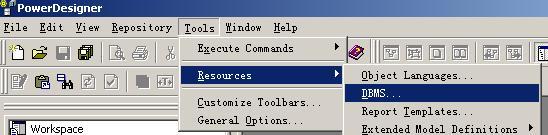
?
图1
?
2 PowerDesigner弹出一个对话框,列表框中列出了当前PowerDesigner支持的
数据库模型(图2)。我们选择创建一个新的。输入名字SQL SERVER 2000(EXTENDED),选择从现有的SQL SERVER 2000复制,这样SQL SERVER 2000(EXTENDED)就包含了原来SQL SERVER2000模型拥有的所有特征(图3)
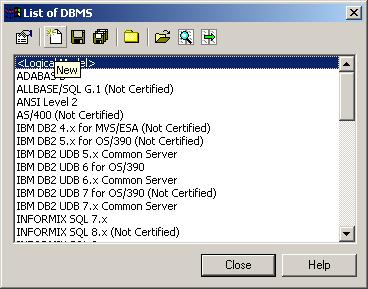
?图2

?
?
?
?????????????????????? 图3
3 接下来,我们就需要为SQL Server 2000(Extended)添加支持自动生成表和列注释代码的特性。PowerDesinger把定义的特性用树状结构组织了起来(图4),本篇要做的工作就是定义Script代码特征。我们需要修改Script\Objects\Table\TableComment和Script\Objects\Column\ColumnComment中的脚本特征代码。
4 SQL Server 2000在数据库中保存表和列注释是通过调用系统存储过程sp_addextendedproperty来做的。那么我们只需要,分别写上
表级的注释代码是:
EXECUTE sp_addextendedproperty N'MS_Description', N'%COMMENT%', N'user', N'%OWNER%', N'table', N'%TABLE%', NULL, NULL
列级的注释代码是
EXECUTE sp_addextendedproperty N'MS_Description', N'%COMMENT%', N'user', N'%OWNER%', N'table', N'%TABLE%', N'column', N'%COLUMN%'
?
大家看看这些代码,立刻就明白是怎么回事了(图5)。%COMMENT%之类的就是相当于替换变量,PowerDesigner在生成脚本的时候自动替换设计模型中替换变量的值。
?
?
图4
?
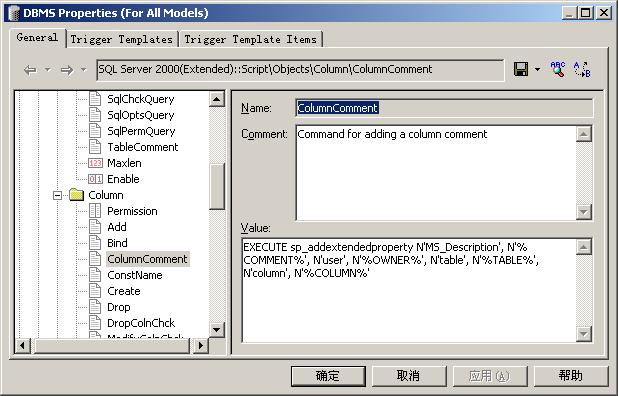
图5
5 保存SQL Server 2000(Extended)成一个xdb文件。
6 现在,我们可以创建一个新的Physical Data Model了,数据库模型选SQL Server 2000(Extended)。建立一个表,需要提醒的是,一定要指定一个数据库使用者,一般用dbo(图6)。我们可以为表和列都添加上注释。
?
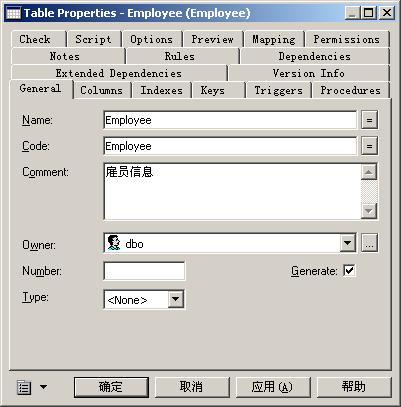
?
图6
7 生成建库脚本,菜单Databases->Generate Database。在图7所示的对话框中,注意要选中comment选项。点击确定,就得到最终的建库脚本。打开看看,我们看到了PowerDesinger根据我们告诉它的规则生成了对应的代码
…
EXECUTE sp_addextendedproperty N'MS_Description', N'雇员信息', N'user', N'dbo', N'table', N'Employee', NULL, NULL
go
EXECUTE sp_addextendedproperty N'MS_Description', N'主键ID,自动增加', N'user', N'dbo', N'table', N'Employee', N'column', N'EmployeeID'
go
….
?
8 我们在SQL Server 2000中执行这个角本,然后通过EntERPrise Manager可以看到这些注释。
?

?
图7
?

?
图8
小结
通过这个实践,我们可以了解PowerDesigner是如何处理不同数据库的SQL语法差异的,这和我们开发应用中的参数文件的思路基本一致。同时,我们也应该认识到,PowerDesinger的功能还是比较多和复杂的,只有熟悉这个工具的功能使用,才能真真提高生产效率。
本文来自CSDN博客,转载请标明出处:http://blog.csdn.net/Devillyd/archive/2008/11/13/3290421.aspx